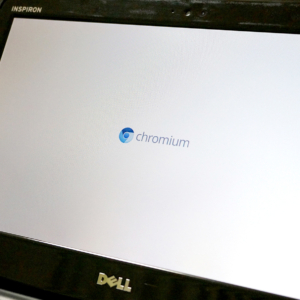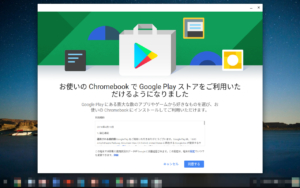現役を引退したノートPCをChromebook化する
会社で廃棄処分される予定だったミニノートDELLのInspiron 11zを引き取ってきました。
そのスペックは……
2009年発売なので、業務的には引退もやむなしかなというスペックです。

このInspiron 11zをChromebook化して、お手軽なネットブックとして蘇らせてみます。
Chromium OSをインストールする
詳しい方法は、こちらの記事を参考にしました。
今回インストールに必須となったのは、下記2点。
- USBメモリ(4GB以上)
- USB-LANアダプタ
USB-LANアダプタは当初想定していなかったのですが……これが無いと頓挫するところでした。

まずは、起動用のUSBメモリを作成します。手順としては、
- WindowsでChromium OSのイメージファイルをダウンロード
- 7-Zipでファイルを解凍する
- Win32 Disk ImagerでUSBメモリにイメージファイルを書き込む
- Inspiron 11zのブート手順をUSBメモリを先にする(通常はHDDが先)
- USBメモリを挿して起動する
※詳細は前述の記事をご参照ください。
というわけで、ここまでは順調に起動完了。見慣れたアイコン……なのに色が違うChromium OSが起動します。

Googleアカウントの設定直前に問題が発生。内蔵の無線LANデバイスが認識されていないらしく、ネットに繋がりません……。Ethernet端子も内蔵されているのですが……これも認識せず。
ドライバが無いため、まるっと認識されていない様子。
ダメ元で、USB-LANアダプタなら動作するのでは?と試してみたところ、スンナリと認識されて、アカウント設定に進むことができました。
この後、正常に動作したので記事の手順に従って、HDDをフォーマットしてインストール。
ここからが問題。
セットアップは有線でもいいとして、無線LANが使えなくてはミニノートパソコンの意味がありません。
そこで、1000円以下で買えるBUFFALO製の無線LANアダプタを試してみました。

何事もなく無線LANを認識。Wi-Fiに繋げることができました。
その他の周辺機器はどう使えたかというと……
- 外部ディスプレイ(HDMI to DVI)→拡張&ミラーリング可
- USBメモリ→ファイルアプリで読込&書込可
- ワイヤレスマウス(USBドングル)→動作可
という結果に。※下図は、外部モニタの設定画面。
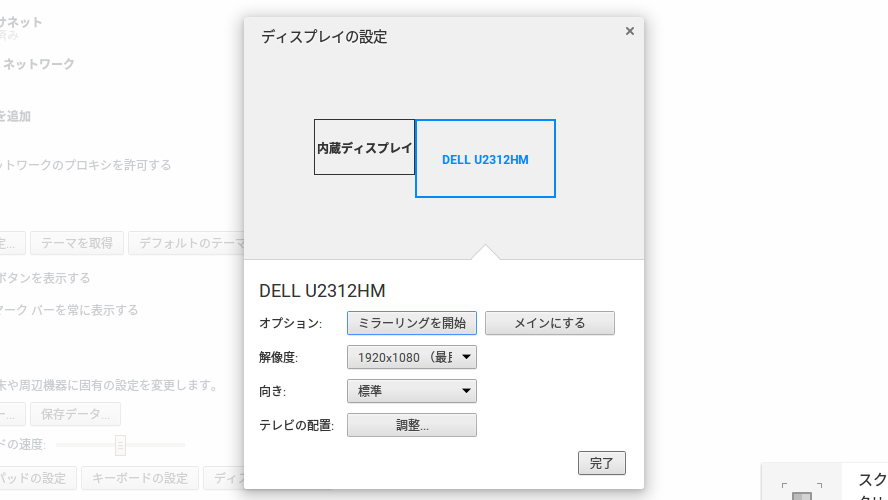
アカウント設定を終えたところ、いつものChromeブラウザが現れて使用可能に。拡張機能も順次読み込まれていきます。
Chromebook化したWindowsノートの感想
1時間ばかり使ってみたところでは、拍子抜けするくらい普通のChromeブラウザ。感想としては、こんな感じです。
- 起動はWindowsより速いものの、わりと待たされる感じはある
- ブラウザは遅くもなく速くもなく
- 拡張機能は1Passwordのようなアプリ依存のものを除いて概ね使用可能
- ダウンロードや外部ストレージはファイルアプリで管理(デスクトップは無い)
- 外部ディスプレイは重荷で、YouTube再生はコマ落ちしまくり
- フォントが綺麗
- 特殊キーのアサインが変わっているので、印字通りに動かないキーもある
- タッチパッドはMacのように二本指スクロールができた
- 終了は速い。Macに似てる
期待したほど動作が軽くなるわけではないなーと思って、Google謹製のJavascriptベンチマークソフト「Octane 2.0」を使ってiPhoneやMacBookと比較してみました。
まずは、MacBook 12インチRetina上のSafari。

同じくMacBook上のChrome。同スペックのMacでもブラウザによって大分違うものですね。
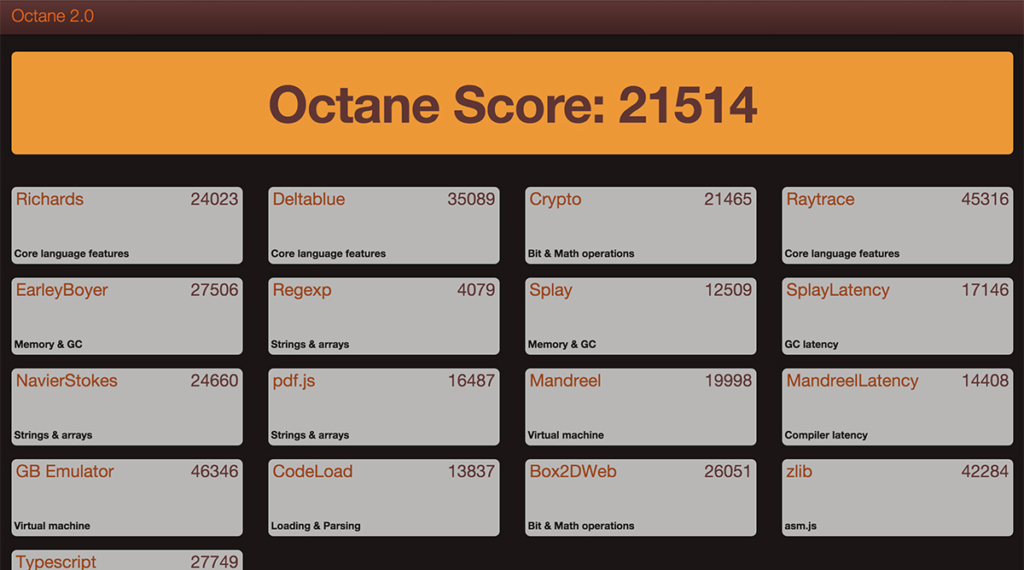
そして、iPhone 6 Plus上のSafari。
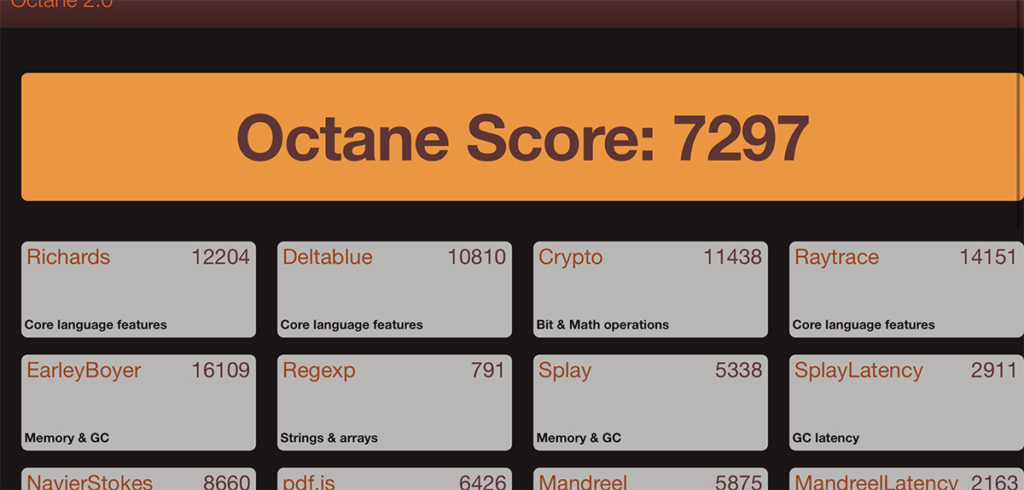
最後に、今回Chromebook化したInspiron 11zの結果。なかなか渋い数値が出ました……。
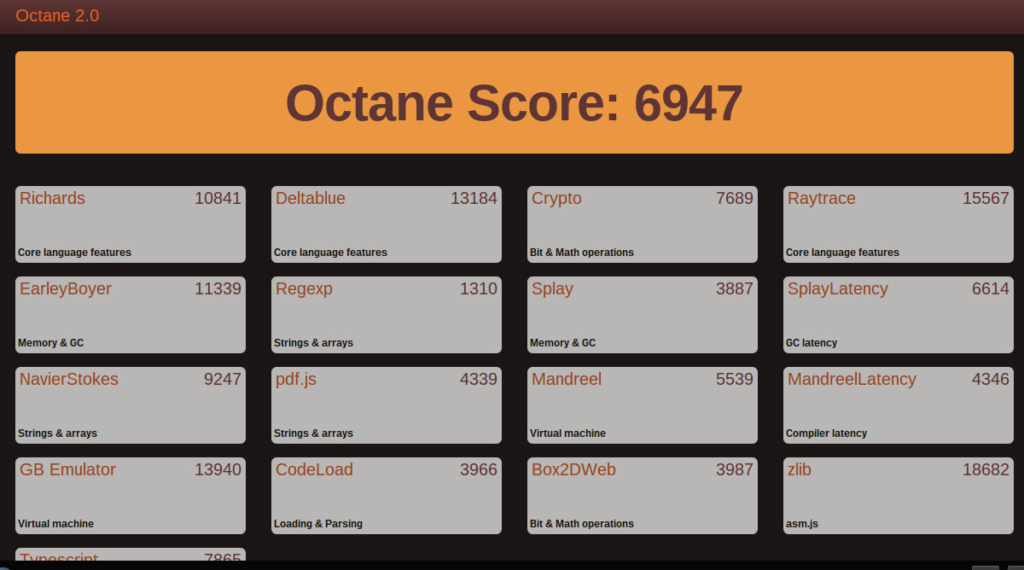
というわけで、2009年のミニノートをChromebook化した結果、iPhone 6 plusと同等程度の性能ということが分かりました。
まとめ
スペックの壁を越える性能は叩き出せなかったものの、OSそのものは軽そうだったので、内蔵のHDDをSSDに変えると劇的な進化が望めそうでした。
SSDも安くなってきたので、64GBあたりを買うなら値段のそう離れていない128GBや256GBも良さそうです。